Möchten Sie wissen, wie Sie Netflix im Fernsehen schauen können? Lesen Sie diesen Artikel. Wir zeigen Ihnen die vollständige Anleitung, wie Sie Ihr Lieblingsvideo von Netflix auf Smart TV mit New Media Streamer und einem professionellen Netflix-Downloader eines Drittanbieters genießen können.
„Gibt es eine Möglichkeit, Sehen Sie sich Netflix-Videos im Fernsehen an? Ich möchte bitte einen kostenlosen Leitfaden. Danke."
Zweifellos ist Netflix der weltweit führende Abonnement-Video-Streaming-Dienst und verfügt über unglaubliche 200 Millionen Abonnenten weltweit, die täglich etwa 140 Millionen Stunden an Inhalten genießen. Einer der Vorteile liegt darin, dass Sie über die Netflix-App, die sowohl für iOS- als auch für Android-Plattformen entwickelt wurde, mühelos Videos auf Ihr Mobiltelefon oder Tablet streamen können. Wenn Sie Netflix jedoch lieber in größerem Maßstab genießen möchten, beispielsweise auf Ihrem Fernseher, um ein immersives Erlebnis mit Ihren Lieben zu teilen, finden Sie hier drei verschiedene Methoden, mit denen Sie Netflix im Fernsehen ansehen können.
INHALT
Teil 1. Genießen Sie Netflix auf einem Smart-TV, einer Spielekonsole oder einem Blu-ray-Player
Wenn Sie einen modernen Flachbild-Smart-TV besitzen, der in den letzten zehn Jahren hergestellt wurde, können Sie Netflix problemlos darauf genießen. Diese Fernseher sind mit einem integrierten Mediaplayer ausgestattet, der eine Verbindung zu beliebten Videodiensten herstellt. Abonnieren Sie einfach Netflix und melden Sie sich auf Ihrem Smart TV bei der App an.
Darüber hinaus verfügt Ihr Blu-ray-Player oder Ihre Spielekonsole möglicherweise über eine spezielle Netflix-Anwendung. Wenn Sie eine moderne Konsole wie Xbox 360 oder PlayStation 3 und neuere Modelle besitzen, können Sie auf diesen Geräten problemlos auf Netflix zugreifen.
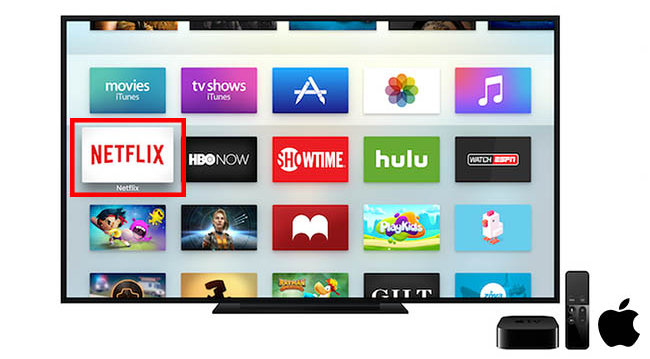
Teil 2. Netflix mit New Media Streamer ansehen
Während es bequem ist, Videos direkt auf einem Smart-TV anzusehen oder eine Spielekonsole oder einen Blu-ray-Player für den Zugriff auf TV-Inhalte zu verwenden, kann es beim Ausführen der Netflix-App auf einem älteren Fernseher zu Verzögerungen oder Fehlern kommen. Darüber hinaus werden Sie auf die verbesserte Benutzeroberfläche und Funktionalität neuerer Geräte verzichten müssen.
In solchen Fällen ist die Entscheidung für ein Streaming-Gerät die ideale Lösung. Schließen Sie einfach ein Streaming-Gerät wie Roku, Fire TV, Chromecast, Apple TV oder ein anderes kompatibles Gerät an den Anschluss Ihres Fernsehers an und befolgen Sie die Anweisungen auf dem Bildschirm. Dieser unkomplizierte Prozess verschafft Ihnen Zugriff auf das verbesserte Streaming-Erlebnis, das Sie sich wünschen.

Teil 3. Netflix-Videos auf dem Fernseher mit 4kFinder ansehen
Wenn die vorherigen Optionen Ihren Anforderungen nicht entsprechen oder Sie keinen Zugriff auf eines dieser Geräte haben, können wir Ihnen eine alternative Methode vorstellen. Einführung eines neuen Ansatzes: Herunterladen von Videos in ein gängiges MP4-Format mit dem 4kFinder Netflix Video Converter und Übertragen auf Ihren Fernseher.
Bevor wir mit dem Download fortfahren, nehmen wir uns einen Moment Zeit, um uns mit diesem Videokonverter vertraut zu machen. Speziell entwickelt, um Benutzern zu helfen, 4kFinder Netflix-Videokonverter ermöglicht es Ihnen, Laden Sie eine große Auswahl an Netflix-Videos im MP4/MKV-Format herunter Format unter Beibehaltung der Audiospuren und Untertitel. Dadurch können Sie diese Videos auf jedem beliebigen Fernsehgerät frei ansehen. Darüber hinaus unterstützt der 4kFinder Netflix Video Converter das Herunterladen von Filmen in High-Definition-Ausgabequalität und verbessert so Ihr gesamtes Filmerlebnis.
Hauptfunktionen von 4kFinder Netflix Video Downloader
- Brechen Sie die Beschränkungen von Netflix.
- Laden Sie Filme und Fernsehsendungen von Netflix herunter.
- Konvertieren Sie Netflix-Videos in das MP4/MKV-Format.
- Laden Sie Netflix-Videos in 1080P HD-Qualität herunter.
- Batch-Download mit 6x schnellerer Geschwindigkeit.
- Behalten Sie Audiospuren und Untertitel bei.
- Integrierter Netflix-Webplayer, keine Installation der Netflix-App erforderlich.
- Technischer Support und kostenloses Upgrade.
- Kompatibel mit Windows und Mac.
Anleitung: So laden Sie Netflix-Videos auf MP4 herunter
Schritt 1. Starten Sie den 4kFinder Netflix Video Downloader und melden Sie sich an
Öffnen Sie nach Abschluss der Installation den 4kFinder Netflix Video Downloader auf Ihrem Computer. Die Software startet automatisch den integrierten Netflix-Webplayer und fordert Sie auf, sich bei Ihrem Netflix-Konto anzumelden, um fortzufahren.

Schritt 2. Suchen Sie nach Netflix-Videos
Bei der Suche nach Netflix-Videos mit der Software stehen Ihnen zwei Möglichkeiten zur Verfügung. Bei der ersten Methode geben Sie den Titel des Videos direkt in die Suchleiste ein. Alternativ können Sie die URL des Videos kopieren und in das dafür vorgesehene Suchfeld einfügen.
Weg 1. Geben Sie den Titel des Videos in das Suchfeld ein.

Weg 2: Kopieren Sie die URL Ihres Lieblingsvideos, das Sie herunterladen möchten, und fügen Sie sie ein.

Schritt 3. Wählen Sie Videoformat und -qualität aus
Klicken Sie auf das „Zahnrad“-Symbol in der oberen rechten Ecke der Benutzeroberfläche, um das Videoformat MP4 auszuwählen, und Sie können die Qualität von niedrig bis hoch anpassen, Videocodec in H.265 oder H.264.

Schritt 4. Beginnen Sie mit dem Herunterladen von Netflix-Videos in MP4
Sobald Sie die erforderlichen Anpassungen an den Einstellungen vorgenommen haben, klicken Sie einfach auf die Schaltfläche „Herunterladen“, um mit dem Herunterladen des ausgewählten Videos im MP4-Format zu beginnen.

Während des Downloadvorgangs haben Sie die Möglichkeit, weitere Videos zur Warteschlange hinzuzufügen und so ein gleichzeitiges Herunterladen zu ermöglichen.

Schritt 5. Laden Sie die heruntergeladene Datei herunter und übertragen Sie sie auf den Fernseher
Sobald der Download abgeschlossen ist, können Sie zum Abschnitt „Verlauf“ navigieren, um die erfolgreich heruntergeladenen Netflix-Videos zu finden, die auf Ihrem lokalen Laufwerk gespeichert sind. Von dort aus können Sie die heruntergeladenen Videos mithilfe eines USB-Laufwerks auf Ihren Fernseher übertragen.

Zusammenfassung
Der 4kFinder Netflix Video Downloader ist eine ideale Lösung für Personen, die ihre Netflix-Sammlung ohne Einschränkungen auf jedem Fernseher genießen möchten. Nach dem Herunterladen können Sie die heruntergeladenen Filme oder Fernsehsendungen frei mit Freunden teilen, ohne sich über die von Netflix auferlegten Gebietsbeschränkungen Gedanken machen zu müssen. Darüber hinaus bietet der 4kFinder Netflix Video Downloader eine kostenlose Testversion, mit der Sie die ersten 6 Minuten jedes Videos in HD-Qualität herunterladen können. Um auf das komplette Video zugreifen zu können, ist ein Lizenzkauf erforderlich.

 Laden Sie Netflix-Videos im MP4- oder MKV-Format in 1080P Full HD-Auflösung herunter.
Laden Sie Netflix-Videos im MP4- oder MKV-Format in 1080P Full HD-Auflösung herunter.


Eine Antwort auf „So schauen Sie Netflix im Fernsehen (vollständige Anleitung)“
Kommentarfunktion ist abgeschaltet.